Mise à jour : January 1, 2021 / Home » Freeware and Software Reviews
Si vous utilisez Microsoft Windows 8, Windows 8.1 et Windows 10, vous n’avez pas besoin de télécharger un logiciel de montage ISO tiers. Windows 8 et Windows 10 sont livrés avec la capacité de monter des fichiers ISO et de graver l’ISO sur un CD ou un DVD. Ci-dessous, vous trouverez un tutoriel simple sur la façon de monter des fichiers image ISO sur Windows, pendant que vous y êtes, vous pourriez trouver ce tutoriel utile – 7 Free Tool To Create Bootable Windows 7 & 10 On A USB Drive dans la création d’une image ISO amorçable de Windows.
Article connexe ➤ 13 outils gratuits pour créer une image ISO bootable de Windows 10 & Linux avec des fichiers ISO
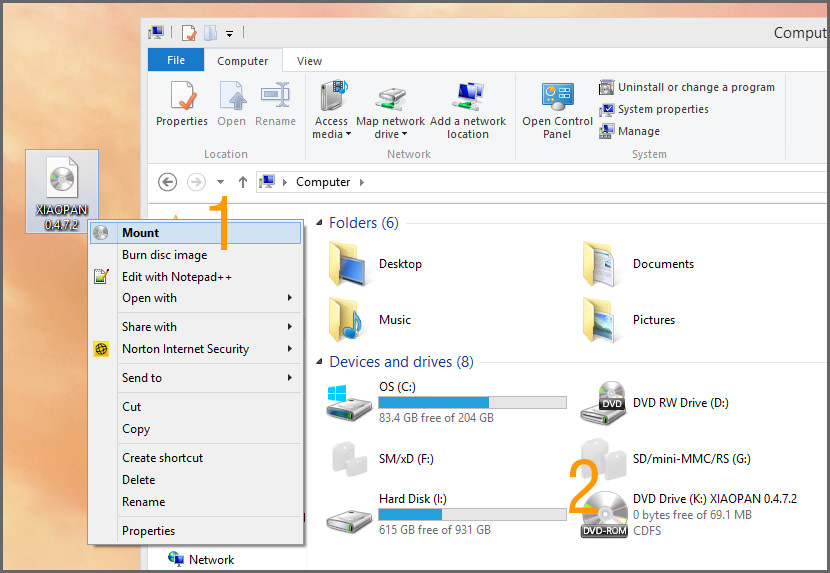
- Étape 1 – Cliquez avec le bouton droit sur le fichier ISO, sélectionnez ‘Mount’
- Etape 2 – Un nouveau ‘lecteur CD DVD’ apparaîtra dans la liste des périphériques et des pilotes. Double-cliquez sur le pilote CD DVD virtuel pour accéder aux fichiers.
Pour démonter les fichiers ISO du lecteur DVD virtuel, faites un clic droit sur le lecteur et sélectionnez ‘Ejecter’. Pour graver les fichiers sur un CD physique, faites un clic droit sur le fichier d’origine et sélectionnez ‘Graver cette image’.
Pour ceux qui utilisent encore Windows XP, Windows Vista et Windows 7, voici 5 programmes de montage ISO gratuits pour l’utilisateur de Microsoft Windows. Ils sont 100% freeware sans aucune ficelle attachée. Si vous cherchez à créer une USB bootable Ubuntu Linux ou bootable Windows 10, ci-dessous sont 5 des meilleurs freeware de montage ISO pour monter les fichiers ISO téléchargés sur Torrent et extraire le contenu, téléchargez maintenant !
↓ 01 – Panneau de configuration du CD-ROM virtuel Microsoft | Montages
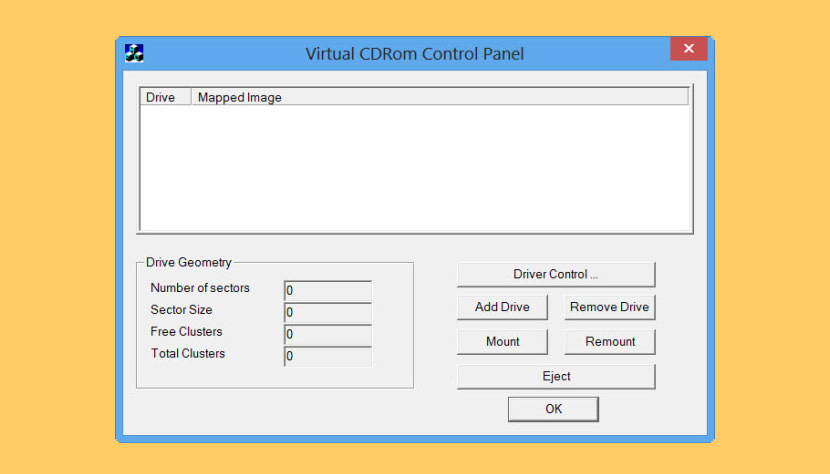
Réédité en 2013, ce logiciel utilitaire gratuit permet aux utilisateurs de Windows XP, Windows Vista et Windows 7 de monter des fichiers image disque ISO en tant que lecteurs CD-ROM virtuels. Cela peut être très utile pour lire les images disque afin d’installer des logiciels ou de récupérer des fichiers de sauvegarde. Notes : Cet outil n’est pas pris en charge par Microsoft ; utilisez-le à vos propres risques. Les utilisateurs de Windows 8 n’ont PAS besoin de cet outil. Windows 8 prend en charge les fichiers ISO de manière native. Dans Windows 8, vous pouvez simplement ouvrir un fichier ISO et Windows lui attribue automatiquement une lettre de lecteur et le lit comme un lecteur virtuel.
↓ 02 – Virtual CloneDrive | Montages
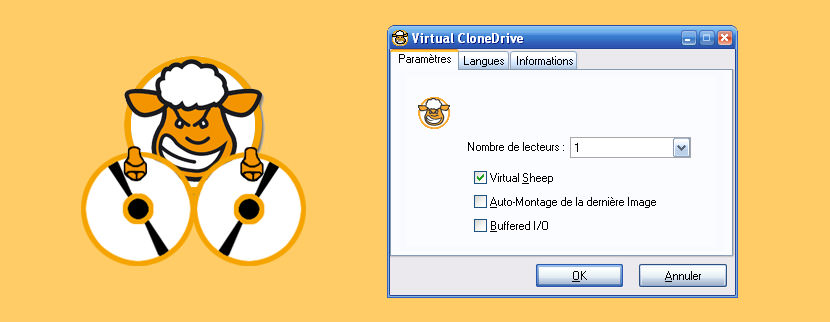
Virtual CloneDrive fonctionne et se comporte comme un lecteur CD/DVD physique, cependant il n’existe que virtuellement. Les fichiers image générés avec CloneDVD ou CloneCD peuvent être montés sur un lecteur virtuel à partir de votre disque dur ou d’un lecteur réseau et utilisés de la même manière que s’ils étaient insérés dans un lecteur CD/DVD normal. Probablement le meilleur logiciel de lecteur virtuel, Virtual CloneDrive vous permet de profiter de la liberté d’un lecteur virtuel et est entièrement gratuit. Prend en charge tous les formats d’image courants tels que ISO, BIN, CCD
↓ 03 – WinCDEmu Free Iso Mounter | Caractéristiques : Crée & Monte
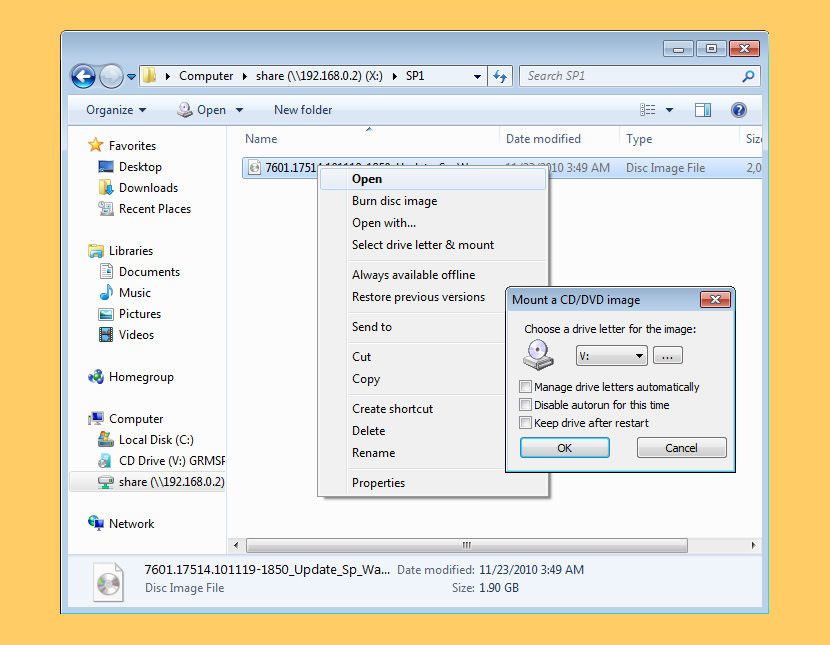
WinCDEmu est un émulateur CD/DVD/BD open-source – un outil qui vous permet de monter des images de disques optiques en cliquant simplement dessus dans l’explorateur Windows. Si vous avez téléchargé une image ISO et que vous souhaitez l’utiliser sans la graver sur un disque vierge, WinCDEmu est le moyen le plus simple de le faire. Caractéristiques:
- Montage en un clic des images ISO, CUE, NRG, MDS/MDF, CCD, IMG.
- Prise en charge une quantité illimitée de lecteurs virtuels.
- Fonctionne sur les versions 32 bits et 64 bits de Windows, de XP à Windows 7.
- Permet de créer des images ISO par le biais d’un menu contextuel dans l’Explorateur.
- Porte des images de données, de DVD-vidéo et de BD-vidéo.
- Ne nécessite pas de redémarrage après l’installation.
↓ 04 – DAEMON Tools Lite | Crée, modifie, monte, Restaure & Extraits
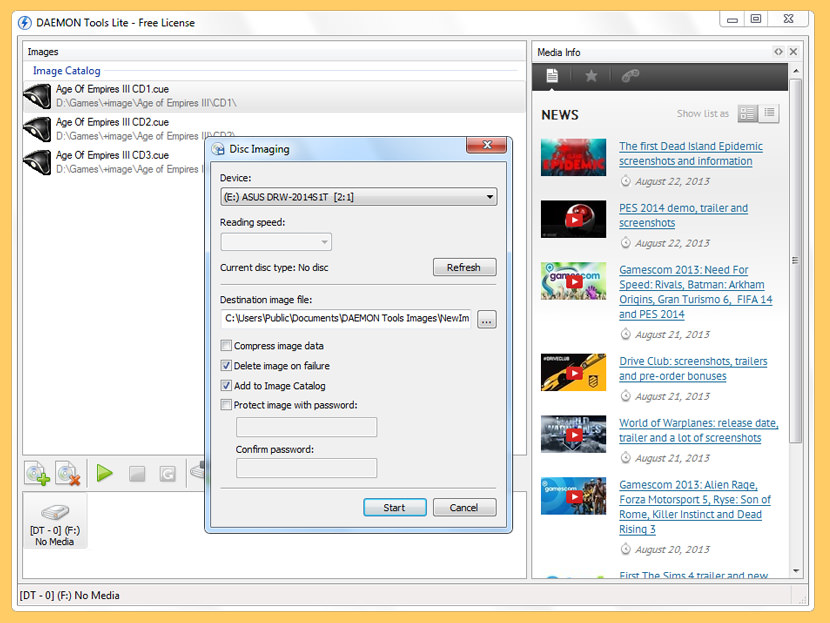
Daemon est peut-être le meilleur logiciel de montage Iso pour monter ISO. Vous avez juste besoin de créer ou de monter un fichier image au format populaire ? DAEMON Tools Lite est exactement ce dont vous avez besoin. Gratuit pour un usage domestique et non-commercial, ce logiciel vous fournira les fonctions de base pour travailler avec des périphériques virtuels. En utilisant DAEMON Tools Lite vous pouvez créer jusqu’à 4 périphériques virtuels. Votre système les reconnaîtra comme des périphériques physiques, et votre travail deviendra beaucoup plus rapide.
↓ 05 – ISODisk | Monter & Créer
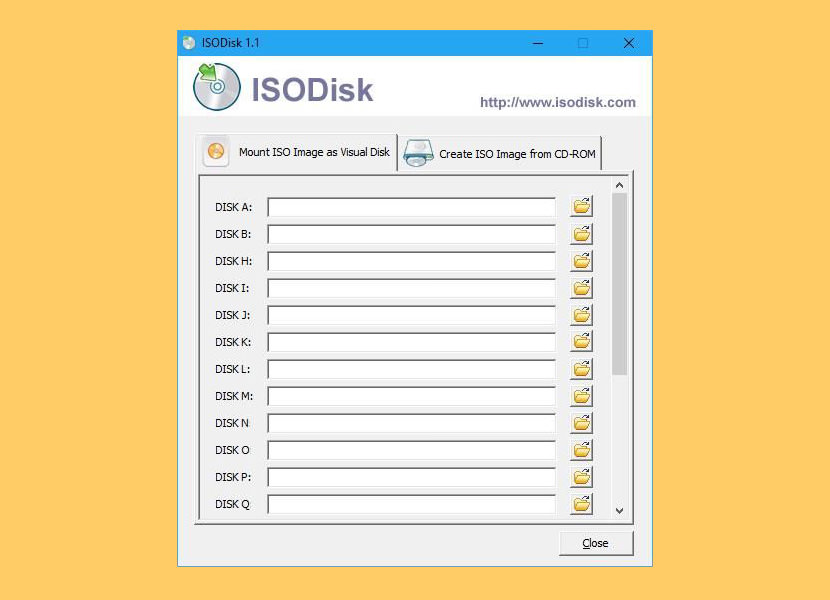
ISODisk est un outil GRATUIT et puissant de fichier image disque ISO, vous permet de créer un pilote virtuel de CD/DVD jusqu’à 20 pilotes, de monter une image disque .ISO et d’accéder aux fichiers qui s’y trouvent comme si elle était gravée sur un CD ou un DVD. Ce programme gratuit peut créer rapidement un fichier image ISO à partir d’un CD/DVD-ROM. Avec ISODisk, vous n’avez pas besoin d’installer un autre logiciel de lecteur virtuel. Une fois que vous mappez l’archive sur un lecteur virtuel, vous pouvez être en mesure de visualiser le contenu dans l’explorateur Windows.
- Monter les fichiers image ISO à comme un périphérique CD/DVD virtuel interne.
- Peut monter l’image ISO sur le réseau local.
- Peut créer un pilote CD/DVD virtuel jusqu’à 20 pilotes.
- Créer rapidement un fichier ISO à partir d’un CD/DVD-ROM.
↓ 06 – gBurner Virtual Drive | Mount & Create.
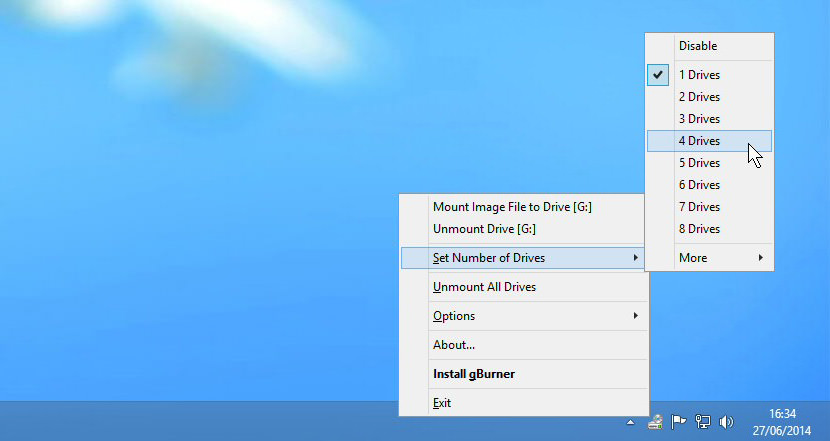
gBurner Virtual Drive est un utilitaire gratuit conçu pour créer et gérer des lecteurs CD / DVD virtuels. Pour tous ceux qui utilisent des programmes basés sur des CD/DVD, c’est un MUST. gBurner Virtual Drive vous permet d’utiliser presque toutes les images de CD/DVD sans les graver sur CD ou DVD afin d’accéder facilement à vos jeux, musiques ou logiciels préférés. Il fonctionne comme un vrai CD/DVD-ROM : vous pouvez exécuter des programmes, jouer à des jeux ou écouter de la musique à partir de votre CD/DVD-ROM virtuel.
gBurner Virtual Drive prend en charge tous les formats de fichiers image CD/DVD populaires. Voici une liste de tous les formats de fichiers image CD/DVD pris en charge : ISO (fichier ISO standard), GBI / GBP (fichiers image gBurner), DAA (fichiers image PowerISO), NRG (fichiers image Nero), MDF / MDS (fichiers image Alcohol), BIN / CUE (fichiers image CDRWin), UIF (fichiers d’image MagicISO), ISZ (fichiers d’image UltraISO), ASHDISC (fichiers d’image Ashampoo), DMG (fichiers d’image Apple Mac), GI (fichiers d’image RecordNow), BWI / B5I (fichiers d’image BlindWrite), IMG (fichiers images CloneCD), CDI (fichiers images DiscJugger), PDI (fichiers images InstantCopy), NCD (fichiers images NTI CD-Maker), LCD (fichiers images CDSpace), CIF (fichiers images Easy CD/DVD Creator), P01 (fichiers images Gear), PXI (fichiers images PlexTools), C2D (fichiers images WinOnCD), FCD (fichiers images Virtual CD-ROM), et VCD (fichiers images Virtual Drive).
- Créer des disques de données, audio et vidéo. gBurner prend en charge les types de disques suivants : CD-R, CD-RW, DVD-R, DVD-RW, DVD-R DL, DVD+R, DVD+RW, DVD+R DL, DVD-RAM, BD-R, BD-R DL, BD-RE, BD-RE DL.
- Créer des disques multisessions.
- Faire des disques de données amorçables.
- Copie de CD, DVD et disques Blu-ray.
- Créer un lecteur USB amorçable.
- Support des systèmes de fichiers ISO 9660, Joliet et UDF.
- Support du CD-TEXT audio.
- Support des formats audio Mp3, Wma, Wav, Flac, Ape et Ogg.
- Ouvrir, créer, éditer, extraire, convertir et graver des fichiers d’image disque. gBurner a un moteur de détection automatique, donc gBurner peut analyser automatiquement presque tous les fichiers d’image disque(iso, bin, cue, mdf, mds, img, gbi, daa, uif, cif, nrg, gi, dmg et ainsi de suite).
- Prise en charge les noms de fichiers unicode.
- Optimise la disposition des fichiers pour économiser de l’espace disque.
- Prise en charge les fichiers d’image de disque virtuel wim, vmdk, vhd et vdi.
↓ 07 – Free ISO Burner | Mount & Create
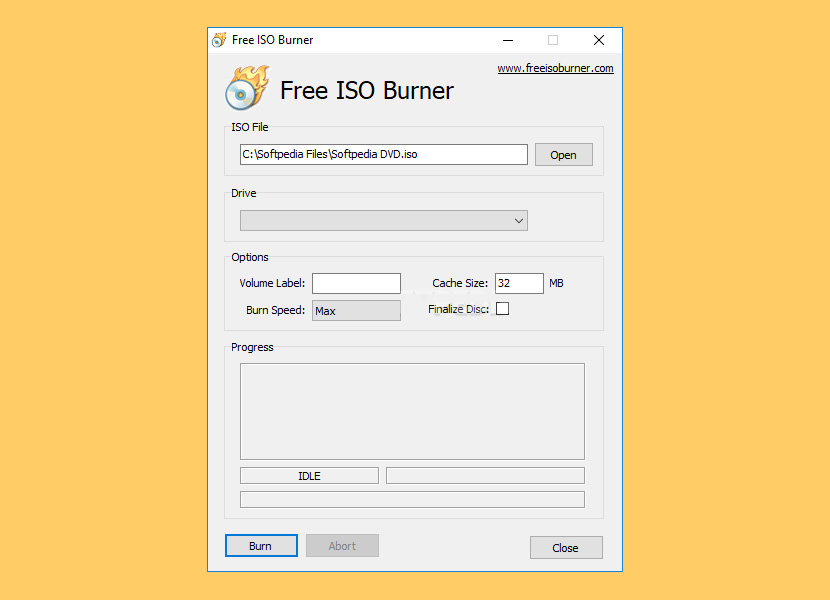
Free ISO Burner peut directement graver votre fichier image ISO et CD/DVD sur CD-R,CD-RW, DVD-R, DVD-RW, DVD+R, DVD+RW,HD DVD et Blu-ray Disc, pas besoin de monter des « lecteurs virtuels » qui émulent des CD ou DVD physiques, il écrit directement toutes les données.
Free ISO Burner cacher tous les paramètres complexes, laissez ce programme être très simple et facile à utiliser. Cliquez sur le bouton pour choisir un fichier image ISO (*.iso), insérez un CD vierge dans votre lecteur CD-RW, puis cliquez pour lancer la gravure du disque. Les utilisateurs peuvent sélectionner les pilotes, définir le volume du disque, sélectionner la vitesse de gravure et modifier la taille du cache de gravure, pendant la gravure, l’utilisateur peut cliquer pour interrompre la progression de la gravure. Free ISO Burner peut prendre en charge le fichier image CD amorçable. L’utilisateur peut sélectionner dans l’interface principale pour finaliser un disque sur lequel les données et la musique ont déjà été écrites.
↓ 08 – ISO Workshop | Mount & Create
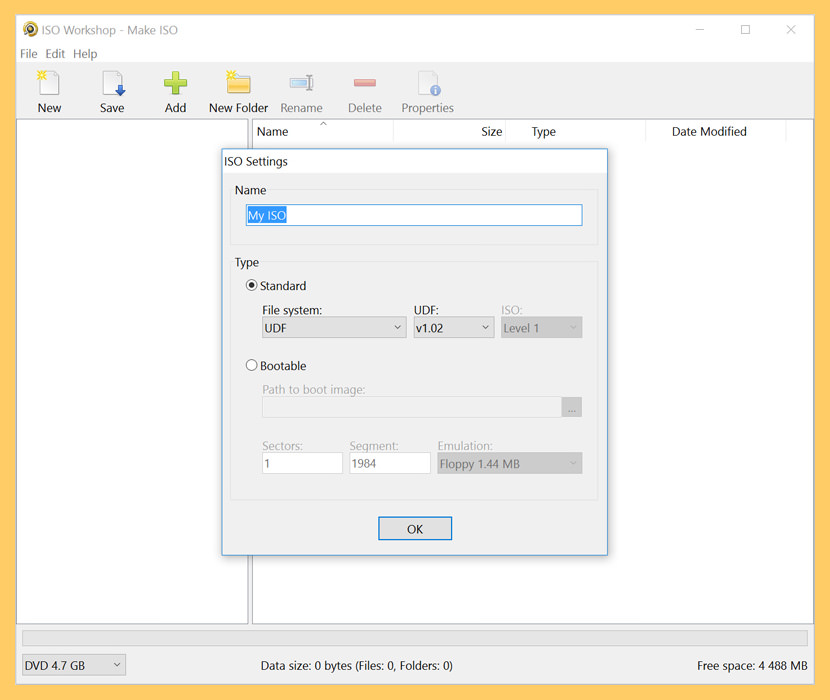
ISO Workshop est une application de bureau Windows gratuite spécialement conçue pour faciliter la gestion et la conversion des images ISO, ainsi que les opérations de gravure et de copie de disques CD/DVD/Blu-ray. Le programme dispose d’une interface utilisateur très intuitive et vous permet de créer des images ISO, d’extraire des fichiers à partir d’images de disque, de créer des sauvegardes de disque, de convertir et de graver des images de disque, de faire des copies exactes de CD/DVD/Blu-ray Disc.
- Fabriquez des ISO standard ou amorçables, avec divers systèmes de fichiers
- Gravez une image ISO ou toute autre image de disque sur CD, DVD ou BD
- Recherchez et extrayez des fichiers à partir de divers formats d’images de disque
- Copiez tout CD, DVD ou Blu-ray Disc en image ISO ou BIN
- Convertir diverses images de disque en ISO ou BIN
- Faire des copies exactes de CD, DVD ou Blu-ray Disc à la volée
- Support de Windows XP, Vista, 7, 8, 8.1, 10 (32 et 64)
↓ 09 – OSFMount | Montage uniquement
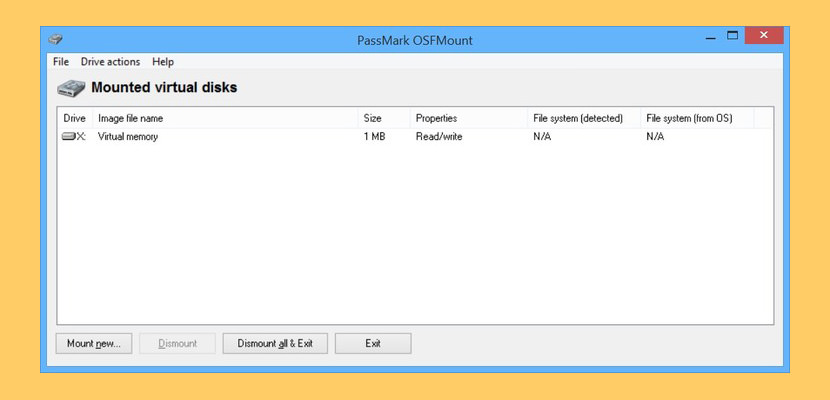
OSFMount vous permet de monter des fichiers d’image disque locaux (copies bit à bit d’une partition de disque) dans Windows avec une lettre de lecteur. Vous pouvez ensuite analyser le fichier image disque avec PassMark OSForensics en utilisant la lettre de lecteur du volume monté. Par défaut, les fichiers image sont montés en lecture seule afin que les fichiers image originaux ne soient pas altérés.
↓ 10 – Pismo File Mount | Montage uniquement
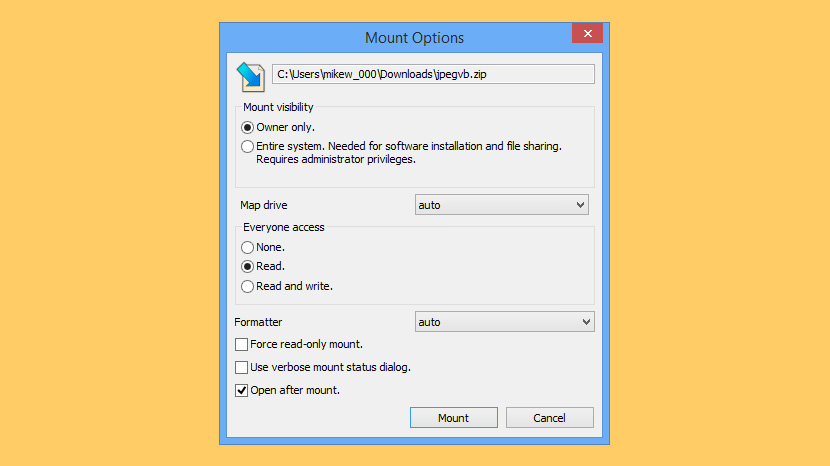
Pismo File Mount Audit Package est une application Windows qui permet aux utilisateurs de monter le contenu des fichiers ZIP, ISO, Compact ISO, Compact File Set et Private Folder sur le système de fichiers en tant que dossiers virtuels. Pismo File Mount Audit Package est disponible gratuitement pour une utilisation personnelle et professionnelle.
- Lecteur ZIP – La plupart des fichiers d’archive zip peuvent être montés en tant que dossiers en lecture seule pour permettre l’accès au contenu, y compris la possibilité d’exécuter les applications contenues.
- Lecteur de fichiers d’image CD/DVD – Les images de DVD et de CD peuvent être montées en place en tant que dossier en lecture seule pour permettre l’accès au contenu. Les formats d’image ISO et CISO sont pris en charge.
- Lecteur de fichiers compacts – Les fichiers CFS peuvent être montés en place en tant que dossiers en lecture seule pour permettre l’accès au contenu, y compris la possibilité d’exécuter des applications contenues.
↓ 11 – TotalMounter | Montage & Create
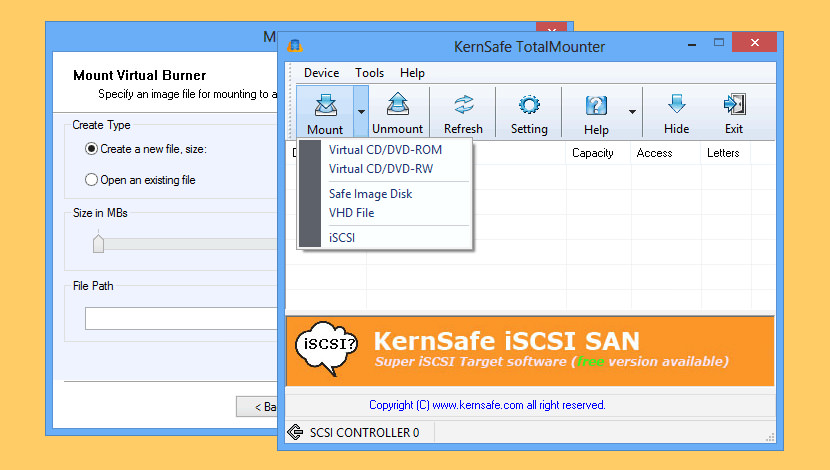
TotalMounter est le seul logiciel gratuit qui permet à l’utilisateur de monter un graveur de CD/DVD virtuel permettant de graver directement des données sur un fichier ISO, et non sur un disque optique (comme un CD ou un DVD). Après avoir monté le graveur virtuel pour la première fois, le système le reconnaîtra et installera automatiquement tous les pilotes nécessaires pour le faire fonctionner. Une fois ce processus terminé, vous pouvez facilement graver un tel fichier ISO dans n’importe quel logiciel de gravure de votre choix, y compris le logiciel de gravure par défaut de Windows 7.
- Fournit des émulateurs CD-RW et DVD+RW qui vous permettent d' »écrire » des données dans un lecteur CD/DVD, vous pouvez également créer des fichiers ISO9660 en utilisant n’importe quel logiciel de gravure de CD/DVD.
- Fournit un émulateur de CD/DVD-ROM qui monte des fichiers images tels que ISO, CDI, BIN, MDS, MDF, IMG, RAW, CCD, NRG dans un lecteur CD/DVD-ROM virtuel.
- Fournit un initiateur iSCSI pour monter le serveur iStorage et d’autres cibles iSCSI.
- Fournit un client INetDisk pour monter le serveur INetDisk.
- Monte et crée des disques de fichiers image (img) et des fichiers VHD.
- Cryptage de disque virtuel AES 256-BIT.
- Fournit la technologie d’écriture virtuelle, de sorte que vous pouvez copier des fichiers dans un lecteur en lecture seule et ne pas affecter les autres personnes utilisant d’autres clients.
- Fournit jusqu’à 8 lecteurs virtuels.
- Fournit un outil de gestion simple et banausique, pour gérer les lecteurs virtuels.
- Support pour les machines x86 et x64.
- Aucune restriction sur la capacité des disques, le nombre total de disques durs installés, le nombre de CPU ou de cœurs de CPU, et la quantité de RAM.
↓ 12 – ImDisk Toolkit | Mount Only
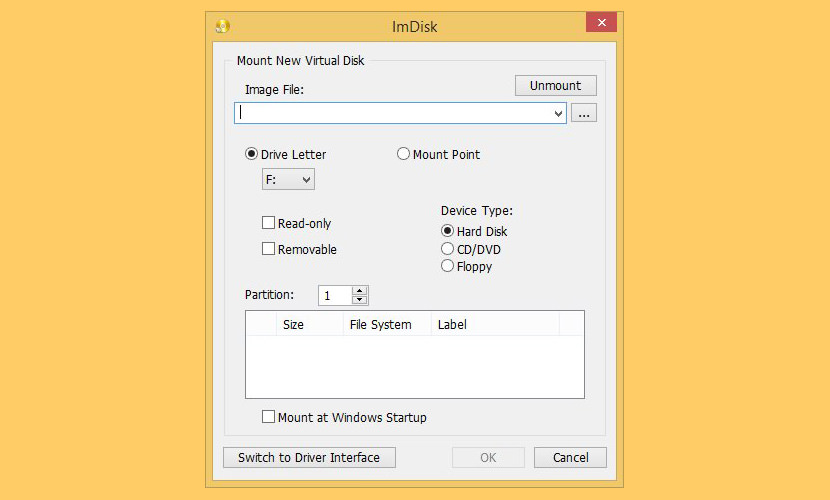
Cet outil vous permettra de monter des fichiers images de disque dur, cd-rom ou disquette, et de créer un ou plusieurs ramdisks avec divers paramètres. Ce package tout-en-un comprend le pilote de disque virtuel ImDisk, la bibliothèque DiscUtils qui étend le nombre de formats de fichiers images supportés, et ajoute plusieurs interfaces graphiques et fonctionnalités.
↓ 13 – DVDFab Virtual Drive Iso Mount | Mounts & Extraits
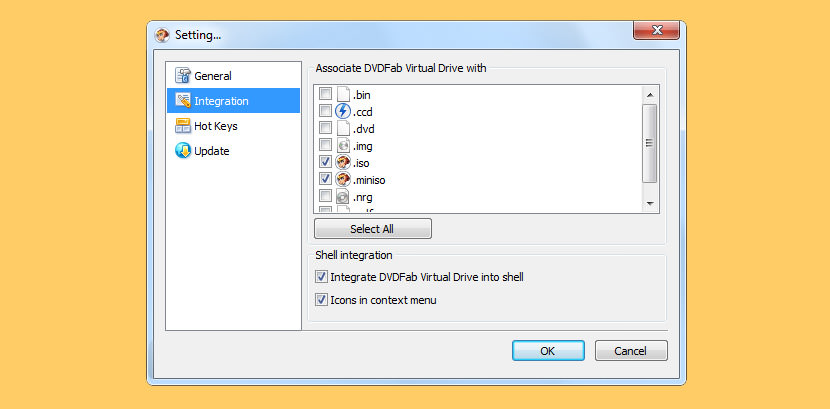
DVDFab Virtual Drive est un émulateur virtuel de DVD/Blu-ray. Il émule un maximum de 18 lecteurs et fonctionne avec des images de DVD/Blu-ray créées par DVDFab et d’autres programmes. Les formats pris en charge sont le fichier image ISO de DVD, le fichier image ISO de Blu-ray et les exigences du système sont Windows 8/7/Vista/XP (32-bit/64-bit) X86/X64.
Qu’est-ce que le type de fichier image ISO
Qu’est-ce qu’un fichier .iso ? Une image ISO est un fichier d’archive d’un disque optique, un type d’image disque composé du contenu des données de chaque secteur écrit sur un disque optique, y compris le système de fichiers du disque optique. Les fichiers image ISO ont généralement une extension de fichier .iso. Le nom ISO provient du système de fichiers ISO 9660 utilisé avec les supports CD-ROM, mais ce que l’on appelle une image ISO pourrait également contenir un système de fichiers UDF (ISO/CEI 13346) (couramment utilisé par les DVD et les disques Blu-ray).
Les images ISO peuvent être créées à partir de disques optiques par un logiciel d’imagerie de disque, ou à partir d’une collection de fichiers par un logiciel de création de disques optiques, ou encore à partir d’un fichier d’image de disque différent au moyen d’une conversion. Les logiciels distribués sur des disques amorçables sont souvent disponibles au téléchargement au format image ISO. Et comme toute autre image ISO, elle peut être écrite sur un disque optique tel qu’un CD ou un DVD.

.